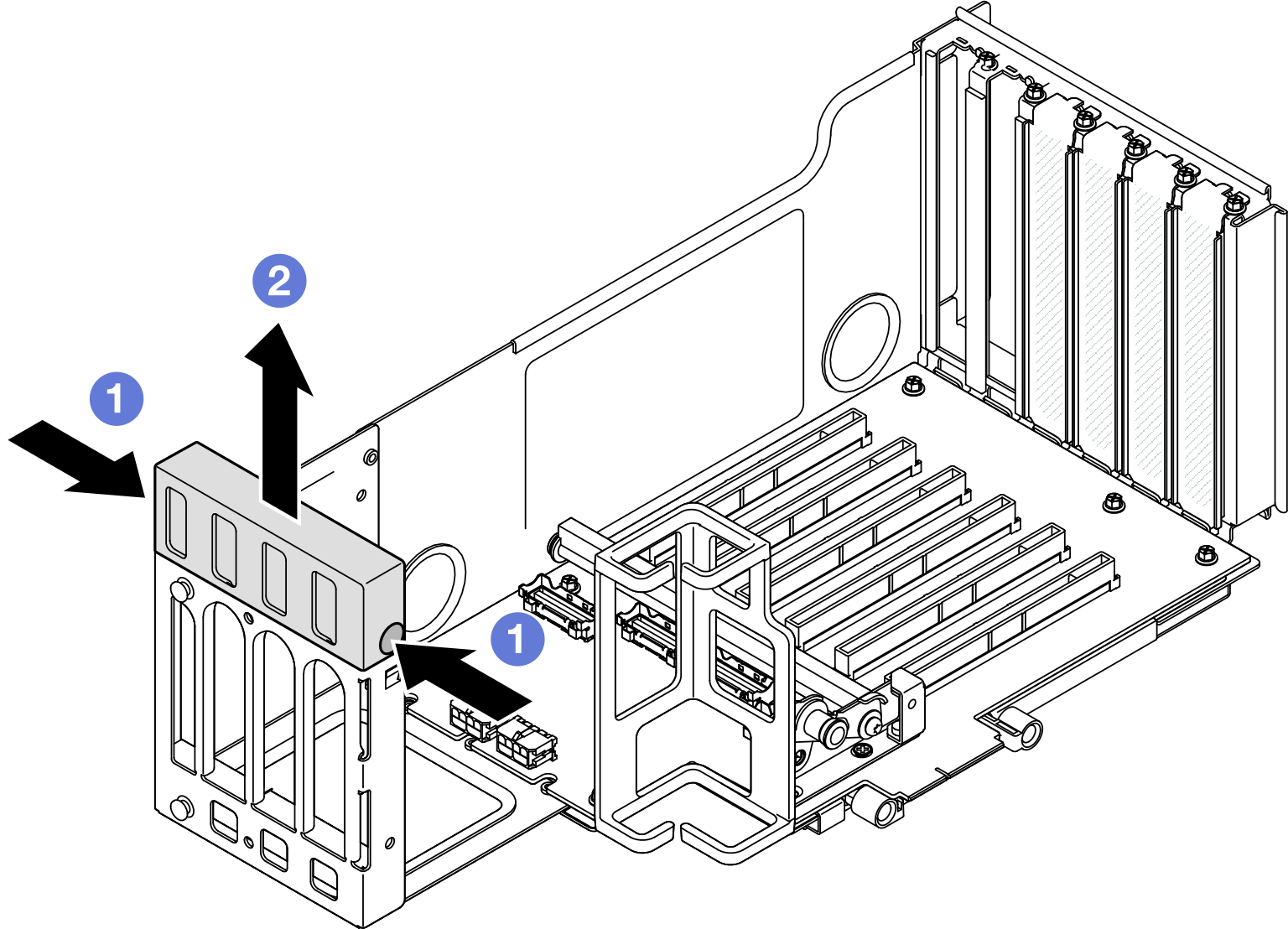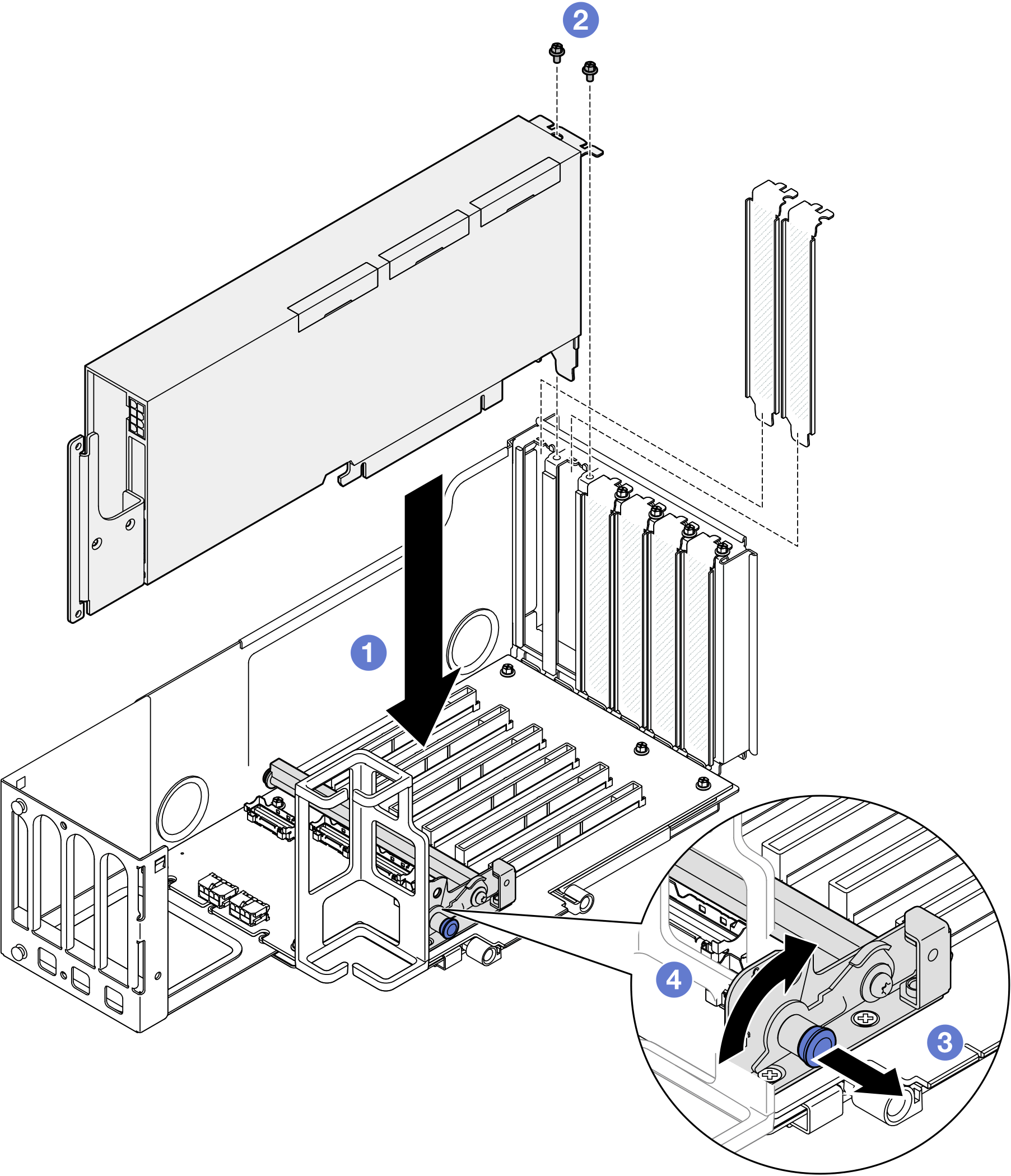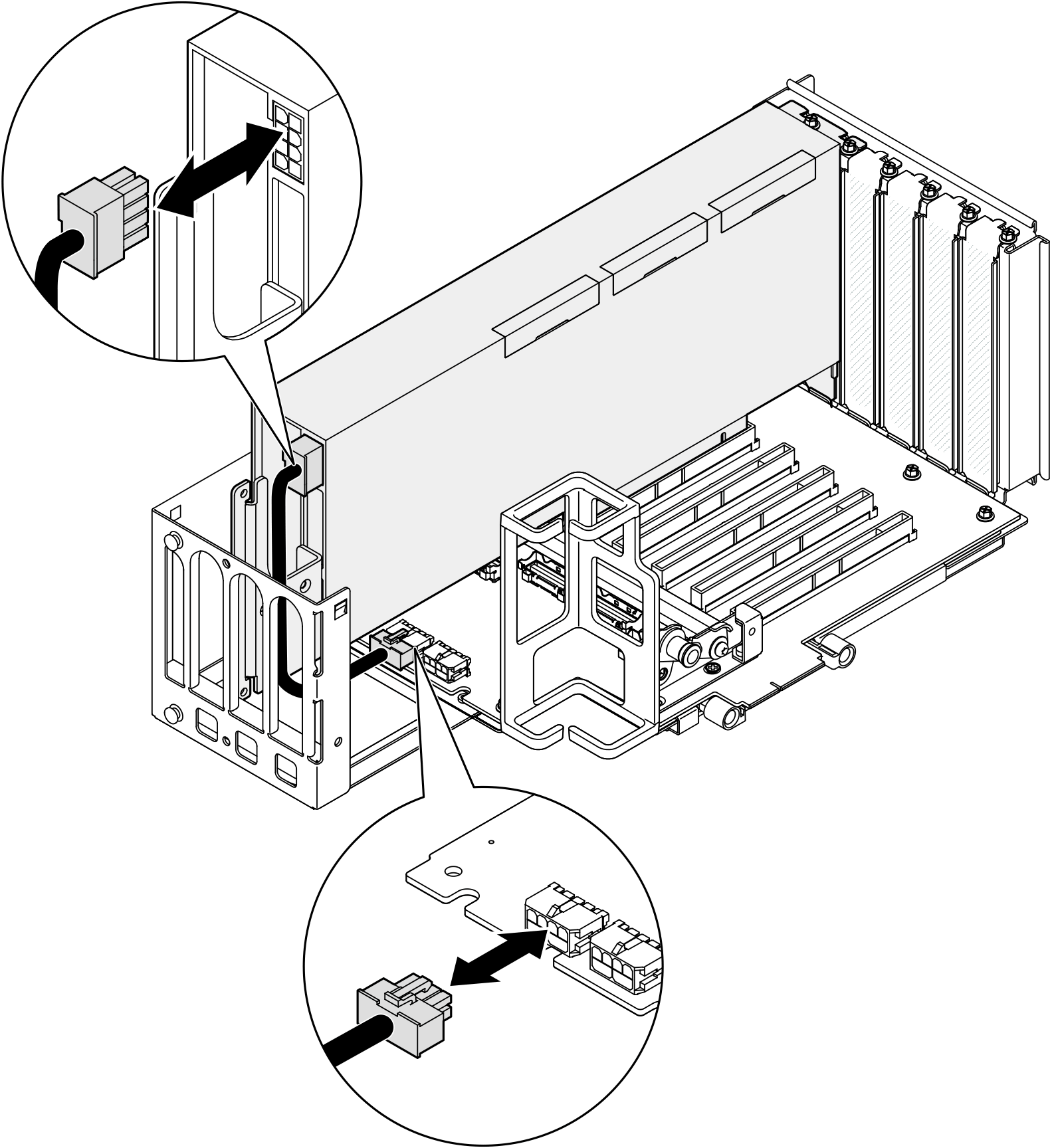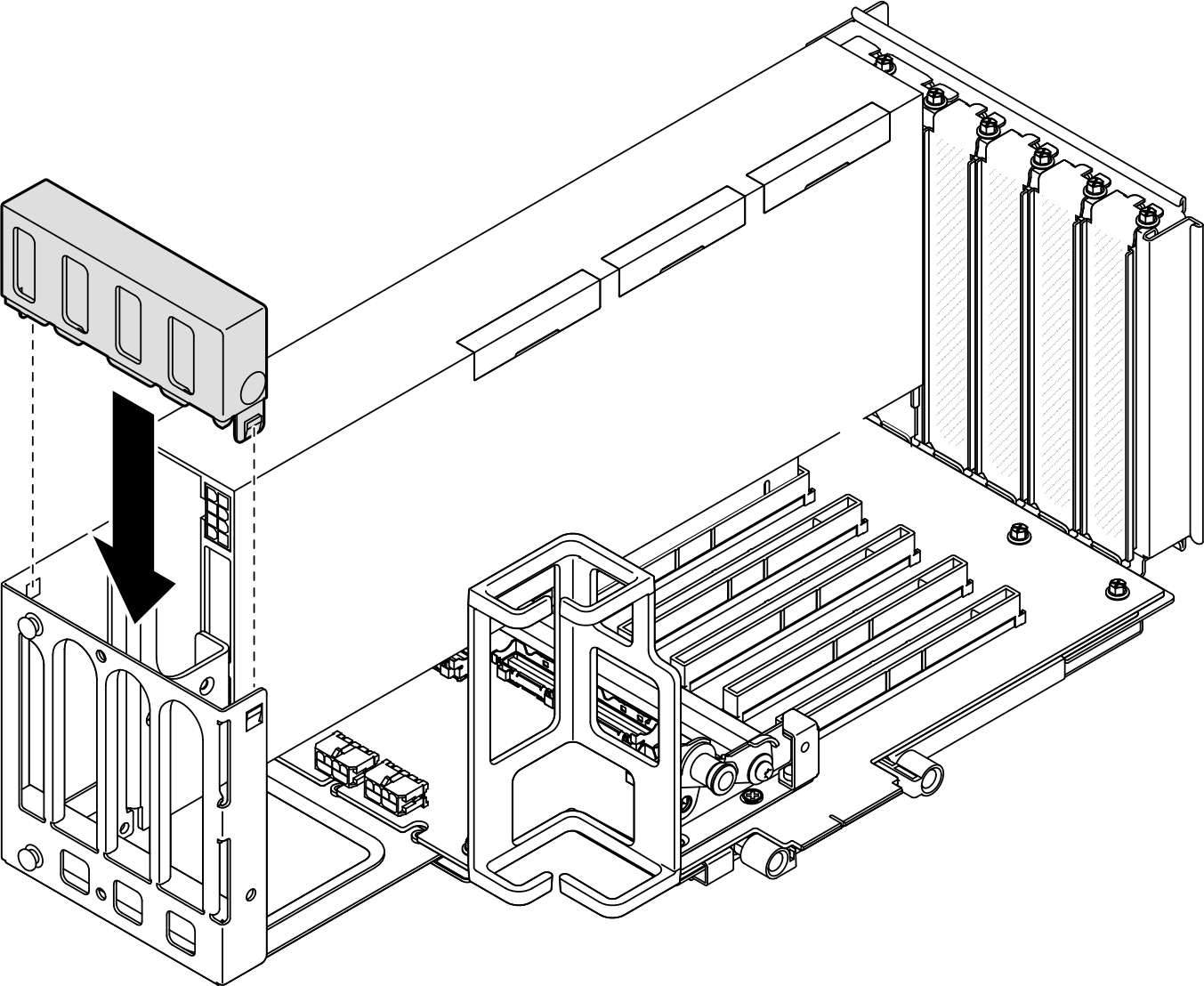ダブル・ワイド GPU アダプターの取り付け
このセクションの手順に従って、ダブル・ワイド GPU アダプターを取り付けます。
このタスクについて
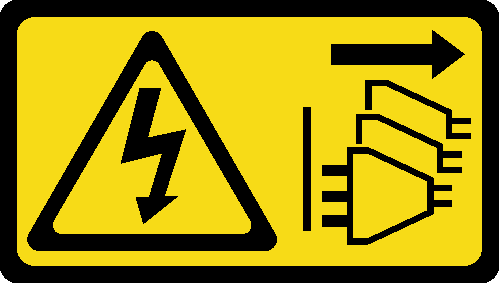
このタスクについて
安全に作業を行うために、取り付けのガイドラインおよび安全検査のチェックリストをお読みください。
サーバーと周辺機器の電源をオフにし、電源コードとすべての外部ケーブルを取り外します。サーバーの電源をオフにするを参照してください。
静電気の影響を受けやすいコンポーネントは取り付け時まで帯電防止パッケージに収め、システム停止やデータの消失を招く恐れのある静電気にさらされないようにしてください。また、このようなデバイスを取り扱う際は静電気放電用リスト・ストラップや接地システムなどを使用してください。
サーバーがラックに取り付けられている場合は、サーバーをラックからスライドさせて外すか、レールをスライドさせてトップ・カバーにアクセスするか、またはサーバーをラックから取り外します。レールからサーバーを取り外すを参照してください。
特定のタイプによっては、ご使用の GPU アダプターの外観は、このセクションにある図と若干異なる場合があります。
GPU アダプターに付属している説明書の追加説明に従ってください。
サポートされる GPU アダプターのリストについては、Lenovo ServerProven Web サイト を参照してください。
必ず PCIe ライザーおよびアダプターの取り付け規則と順序でファンの取り付けの規則と順序を確認してください。
PCIe アダプターまたはシングル・ワイド GPU の取り外しおよび取り付け方法については、PCIe ライザーおよびアダプターの交換を参照してください。
- 温度に関する問題を防ぐために、以下の 2 つの条件を満たしている場合は、BIOS の Misc 設定を Option3 (デフォルト値) から Option1 に変更します。
サーバーには GPU アダプターが装備されています。
UEFI ファームウェア・バージョンは、RSE110I 以降です。
ご使用のサーバーでのファームウェアとドライバーの最新の更新を確認するには、ThinkSystem SR860 V3 のドライバーおよびソフトウェアのダウンロード Web サイト を参照してください。
ファームウェア更新ツールについて詳しくは、ファームウェアの更新を参照してください。
手順
完了したら
必要に応じて、GPU アダプター・リンク・ブリッジを取り付けます。GPU アダプター・リンク・ブリッジの取り付け を参照してください。
PCIe ライザーを再取り付けします。PCIe ライザーの取り付けを参照してください。
クロス・バーを再び取り付けます。クロス・バーの取り付けを参照してください。
背面トップ・カバーを再び取り付けます。背面トップ・カバーの取り付けを参照してください。
前面トップ・カバーを再び取り付けます。前面トップ・カバーの取り付けを参照してください。
部品交換を完了します。部品交換の完了を参照してください。
デモ・ビデオ